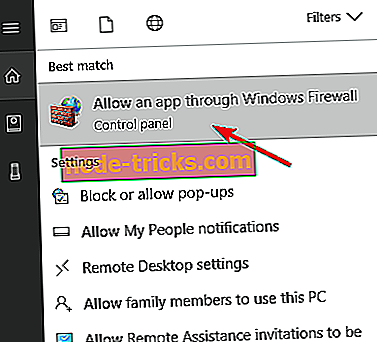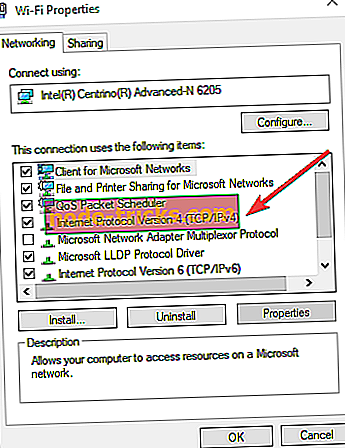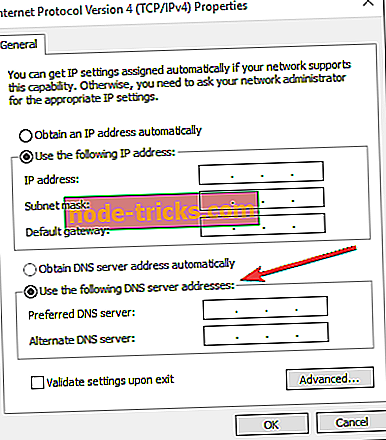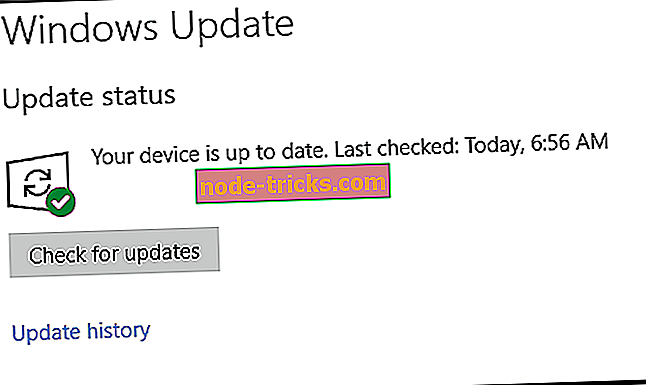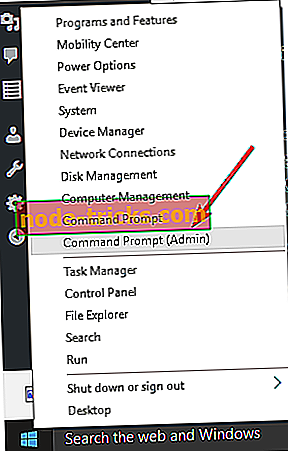Fix: VPN не працює з Kodi
Якщо ви відчуваєте ситуацію, коли ваш VPN не працює з Kodi, то читайте далі.
Kodi - популярний медіацентр з відкритим кодом для ПК з ОС Windows. Крім того, Kodi дозволяє передавати музику, серіали, фільми тощо. Крім того, ви можете переглядати найновіший медіа-вміст за допомогою будь-якого з доступних додатків Kodi.
Однак, коли Kodi використовується з VPN, це дає змогу користувачам обходити гео-обмеження і без особливих зусиль передавати медіадані; але деякі користувачі VPN мають декілька проблем, коли VPN не працює з Kodi.
Між тим, у звіті Windows зібрано такі застосовні виправлення, як рішення VPN, що не працює з проблемою Kodi
Fix: VPN не працює з Kodi
Рішення 1: Перевірте підключення до Інтернету
Користувачі Windows повідомили, що обмежене / неактивне підключення до Інтернету може призвести до того, що VPN не працює з проблемою Kodi. Таким чином, потрібно перевірити підключення до Інтернету. Щоб перевірити підключення до Інтернету, відключіться від послуги VPN і спробуйте отримати доступ до будь-якого веб-сайту у веб-переглядачі. Якщо ви не можете отримати доступ до Інтернету під час відключення від VPN, вам може знадобитися змінити режим підключення до Інтернету на модем, широкосмуговий або Wi-Fi.
Рішення 2: Перезавантажте комп'ютер
Ще один спосіб вирішення проблеми VPN - це просто перезавантаження комп'ютера. Цей метод є швидким виправленням, яке, можливо, може вирішити ваше підключення VPN. Крім того, ви можете вимкнути комп'ютер і зачекати кілька хвилин, перш ніж перезавантажити комп'ютер.
Рішення 3: Перевірте налаштування дати та часу
Деякі VPN не можуть працювати з Kodi через неправильні налаштування дати та часу на вашому ПК. Перевірте налаштування дати та часу, щоб переконатися, що вони правильні. Вимкніть автоматичне оновлення дати та часу за допомогою Інтернету та вручну налаштуйте параметри дати / часу.
Також прочитайте : FIX: ExpressVPN не запускається на Windows 10
Крім того, слід також розглянути можливість зміни регіону / місцезнаходження, щоб відобразити вибране місце розташування сервера у налаштуваннях VPN. Проте, якщо ви все-таки отримаєте помилку після виправлення цієї помилки, ви можете перейти до наступного кроку.
Рішення 4: Перевірте IP-адресу
Якщо VPN не працює з Kodi, перевірте вашу IP-адресу для відомостей, таких як ваше місто або область (країна), поруч із місцем вибору у вікнах VPN. Ви можете використовувати веб-сервіс, такий як IPLocation і WhatIsMyIPAddress, щоб перевірити розташування IP-адреси. Однак, якщо ви не підключені до розташування сервера VPN, спробуйте знову підключитися. Крім того, ви можете розглянути можливість підключення до інших розташувань сервера VPN, а потім знову отримати доступ до служби Kodi.
Рішення 5: Вимкніть програмне забезпечення безпеки
Деякі антивірусні програми можуть блокувати підключення VPN, що перешкоджає доступу до Kodi. Отже, вам може знадобитися тимчасово вимкнути свій антивірус або брандмауер, щоб мати доступ до Kodi. Однак деякі антивірусні програми мають опцію "тимчасово відключити захист", яку ви можете використовувати, а інші не.
Крім того, якщо у вас є можливість переінсталювати програмне забезпечення безпеки або програму, яка блокує підключення VPN, встановіть її після встановлення програмного забезпечення VPN, що дозволить VPN підключитися. Отже, видаліть програмне забезпечення VPN, а потім програму безпеки, що блокує з'єднання, а потім знову встановіть програмне забезпечення VPN, а потім переінсталюйте програму безпеки на ПК. Також можна увімкнути програмне забезпечення VPN у брандмауері Windows. Ось як це зробити:
- Перейдіть у меню Пуск> Введіть “Дозволити програму через брандмауер Windows”, а потім натисніть клавішу “Enter”
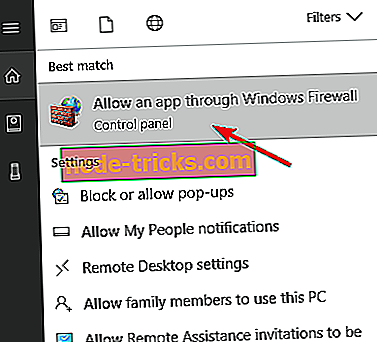
- Натисніть кнопку "Змінити налаштування"
- Тепер натисніть "Дозволити іншу програму"
- Виберіть програму, яку потрібно додати, або натисніть кнопку Огляд, щоб знайти програмне забезпечення VPN, а потім натисніть кнопку OK
- Перевірте, чи можна знову підключитися і спробувати отримати доступ до Kodi.
Однак, якщо це не спрацює, перейдіть до наступного кроку.
Також прочитайте : FIX: Hulu не працюватиме, якщо увімкнено VPN
Рішення 6: Вручну налаштуйте налаштування DNS
Вручну налаштування комп'ютера з іншими адресами DNS-серверів допомагає отримати доступ до Kodi та отримати більш швидку швидкість з'єднання. Деякі комп'ютери можуть не автоматично підключатися до серверів DNS VPN; отже, вам потрібно вручну налаштувати його за допомогою IP-адрес DNS-серверів VPN. Ось як це зробити у Windows:
Крок 1. Відкрийте налаштування мережевих підключень
- Правою кнопкою миші натисніть Пуск і виберіть Виконати
- Введіть ncpa.cpl і натисніть OK
- У вікні "Мережні підключення" знайдіть своє звичайне з'єднання, або LAN, або Wireless network connection.
- Клацніть правою кнопкою миші на з'єднанні та виберіть Властивості
Крок 2. Встановіть адреси DNS-серверів
- Двічі клацніть Інтернет-протокол версії 4 (IPv4) або просто Інтернет-протокол
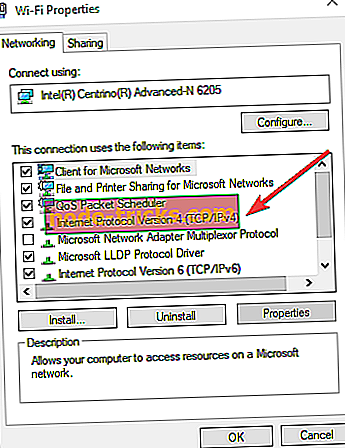
- Виберіть Використовувати такі адреси DNS-серверів
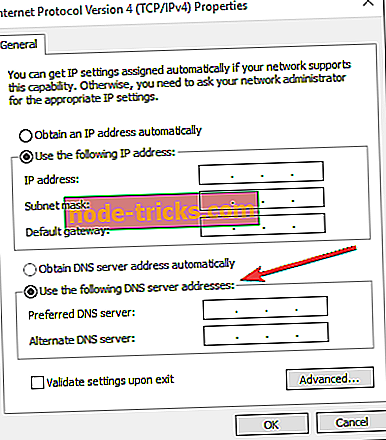
- Введіть ці адреси DNS-сервера Google: бажаний DNS-сервер 8.8.8.8 і альтернативний сервер DNS 8.8.4.4
- Якщо Google DNS заблоковано, спробуйте наступне: введіть Neustar DNS Advantage (156.154.70.1 та 156.154.71.1) і натисніть OK, і введіть DN3 DNS (4.2.2.1 та 4.2.2.2) і натисніть OK.
Рішення 7: Запустіть Windows Update
Іншим способом виправлення VPN, що не працює з проблемою Kodi, є оновлення операційної системи Windows до останньої версії. Останні оновлення Windows покращують стабільність системи та вирішують різні проблеми, з якими ви можете зіткнутися, особливо пов'язані з VPN. Проте для оновлення ОС Windows можна виконати такі дії.
- Перейдіть у меню Пуск> введіть “update” у вікні пошуку та натисніть “Windows Update”, щоб продовжити.
- У вікні Windows Update перевірте наявність оновлень і встановіть доступні оновлення.
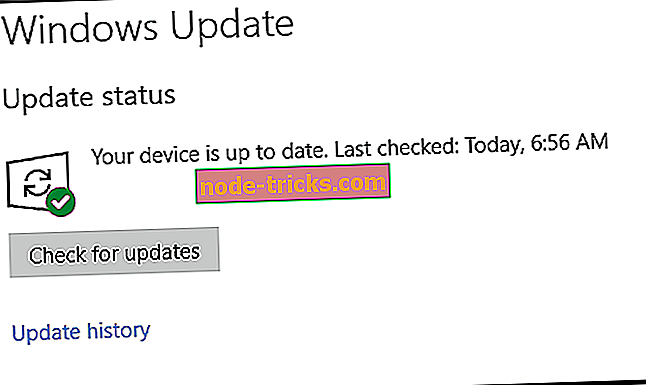
- Після завершення оновлення перезапустіть комп'ютер з ОС Windows.
Також читайте : Fix: VPN не працює після оновлення Windows 10. \ t
Рішення 8: Протріть DNS / Clear Cache
Інший спосіб виправлення VPN не буде працювати з проблемою Kodi - це очищення DNS та очищення кешу веб-браузерів. Записи DNS від вашого постачальника послуг Інтернету можуть бути помилковими і, ймовірно, використовуються Kodi для блокування доступу VPN до їхніх послуг. Отже, вам потрібно очистити DNS і очистити кеш веб-браузера. Ось як це зробити:
Крок 1: Протріть DNS
- Перейдіть до Пуск> Усі програми> Аксесуари
- Клацніть правою кнопкою миші "Пуск" і виберіть командний рядок (адміністратор)
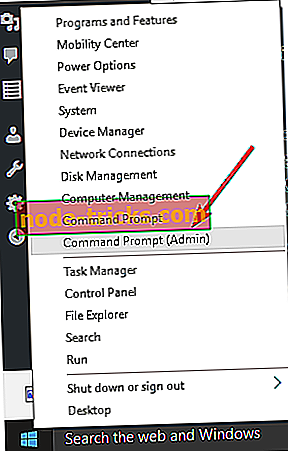
- Введіть ipconfig / flushdns і натисніть Enter. Ви повинні отримати підтвердження, що говорить: Windows IP Configuration Успішно очистив кеш DNS Resolver

Крок 2. Очистіть кеш веб-браузера
- Запустіть веб-браузер, наприклад, Microsoft Edge
- Натисніть Ctrl + Shift + Delete, щоб відкрити діалогове вікно "Очистити недавню історію".
- У спадному меню "Часовий діапазон для очищення" виберіть "Все".
- Переконайтеся, що перевірте поле "Кеш". Натисніть кнопку Очистити зараз.
Примітка: Ctrl + Shift + Delete можна також використовувати для очищення кешу на інших веб-переглядачах, таких як Google Chrome, Internet Explorer, Opera, Microsoft Edge тощо.
Рішення 9: Вручну налаштуйте параметри проксі-сервера
Проксі-сервер - це сервер (комп'ютерна система або програма), що виконує роль посередника для веб-запитів. Проксі-сервер випускає для вас статичну / динамічну IP-адресу, щоб отримати доступ до інших веб-сайтів, використовуючи їх розташування. Крім того, ви можете змінити IP-адресу у своєму веб-переглядачі як Firefox, Chrome, Opera або Internet Explorer за допомогою наступних методів:
Firefox: Інструменти> Параметри> Додатково> Налаштування> Ручна конфігурація проксі.
Chrome: Налаштування> Мережа> Змінити налаштування проксі> Налаштування локальної мережі> Використовувати проксі-сервер> Додатково> HTTP.
Opera: Інструменти> Параметри> Додатково> Мережа
Internet Explorer: Інструменти> Інтернет-опції> З'єднання> Налаштування локальної мережі> Використовувати проксі-сервер> Додатково> HTTP.
Також читайте : 5 найкращих VPN для Kodi для плавного потокового відео
Після того, як ви ввели IP-адресу та порт, відповідним чином отримані від сервісу VPN, перевірте ваш IP-адресу за допомогою перевірки IP-адрес як IPLocation та WhatIsMyIPAddress, щоб підтвердити, що ваш IP-адресу дійсно було змінено.
Рішення 10: Перевстановіть клієнт VPN
Крім того, якщо будь-які інші виправлення вище не вирішили вашу VPN, що не працює з проблемою Kodi, вам слід розглянути деінсталяцію та повторну інсталяцію вашого клієнта VPN.
- Правою кнопкою миші клацніть Пуск і виберіть Програми та функції
- Знайдіть свій VPN зі списку програм і виберіть Видалити
- У майстрі інсталяції клацніть Ви отримаєте сповіщення після успішного видалення, після чого натисніть Закрити, щоб вийти з майстра.
- Якщо після видалення VPN все ще відображається як доступний, клацніть правою кнопкою миші кнопку Пуск і виберіть пункт Виконати
- Введіть ncpa.cpl і натисніть клавішу Enter, щоб відкрити вікно Мережні підключення
- У розділі "Мережні підключення" клацніть правою кнопкою миші на міні-порт WAN з позначкою вашого VPN
- Виберіть Видалити
- Натисніть кнопку Пуск і виберіть Установки
- Натисніть "Мережа й Інтернет"
- Виберіть VPN. Якщо ви бачите свою VPN як доступну, видаліть її
Після завершення видалення перейдіть до встановлення клієнта VPN на ПК, а потім - до Kodi.
Бонус
Рішення 11: Змініть свій VPN
Хороші провайдери VPN, такі як CyberGhost, NordVPN і Hotspot Shield, найкраще працюють з Kodi.
CyberGhost має 75 серверів у більш ніж 15 країнах, тому ви можете отримати доступ до Kodi, незалежно від того, заблоковані чи ні, де ви перебуваєте. Функція розблокування потоку дозволяє отримати доступ до інших популярних потокових послуг без тестування серверів вручну. Можливості включають в себе приховування IP, спільне використання IP як додаткового шару безпеки, а також захист від витоку від витоків IPv6, витоків DNS і переадресації портів.

- Отримати CyberGhost (знижка 71%)
Для отримання додаткової інформації про те, як встановити та запустити CyberGhost, ознайомтеся з цим посібником.
Читайте також : Crunchyroll не буде працювати з VPN? Ось як це виправити
Hotspot Shield VPN не тільки дозволяє віддалено керувати потоком Kodi, а й здійснювати анонімний сервіс, розблокувати веб-сайти, захищати веб-сесії на гарячих точках і захищати конфіденційність в Інтернеті. Це один з найнадійніших VPN для доступу до Kodi або інших заблокованих веб-сайтів із швидким обслуговуванням і більш безпечним веб-пропозицією, оскільки вона захищає ваші дані.
Ця VPN ніколи не реєструє будь-яку вашу інформацію, де б ви не знаходилися, а також має настільні та мобільні програми для будь-яких пристроїв, з доступом до більш ніж 1000 серверів у 26 місцях одночасно на 5 пристроях.
- Купити зараз Hotspot Shield VPN
Дайте нам знати, якщо будь-яке з цих рішень допомогло виправити VPN, не працюючи з проблемою Kodi, залишивши коментар у розділі нижче.
= currentEntity): currentEntities.concat (currentEntity) ">Пов'язані статті
{{l10n}}
- {{#data}}
- {{label}} {{/ data}}